인터넷에 연결할 때 "Windows"오류가 발생합니다. 모뎀, 라우터, 휴대 전화, 태블릿 잠금 해제
600 내부 오류가 발생했습니다. 최근의 모든 구성 변경 사항이 적용되도록 컴퓨터를 다시 시작하십시오.
601 내부 오류가 발생했습니다. 최근의 모든 구성 변경 사항이 적용되도록 컴퓨터를 다시 시작하십시오.
602 사용할 COM 포트 네트워크 연결 다른 활성 네트워크 연결 또는 프로세스 (예 : 팩스 프로그램과 같은 전화 회선 모니터링 프로그램)에서 이미 사용 중입니다. COM 포트를 차단하는 응용 프로그램을 종료하십시오.
603 내부 오류가 발생했습니다. 최근의 모든 구성 변경 사항이 적용되도록 컴퓨터를 다시 시작하십시오.
^
604 원격 액세스 전화 번호부 파일과 현재 네트워크에 대한 원격 액세스 구성이 호환되지 않을 수 있습니다. 통신 장비 (직렬 포트 또는 모뎀)를 교체 한 경우 원격 액세스 네트워크의 구성을 확인하십시오.
^
605 원격 액세스 전화 번호부 파일과 원격 액세스 네트워크의 현재 구성이 호환되지 않을 수 있습니다. 통신 장비 (직렬 포트 또는 모뎀)를 교체 한 경우 원격 액세스 네트워크의 구성을 확인하십시오.
^
606 내부 오류가 발생했습니다. 최근의 모든 구성 변경 사항이 적용되도록 컴퓨터를 다시 시작하십시오.
^
607 내부 오류가 발생했습니다. 최근의 모든 구성 변경 사항이 적용되도록 컴퓨터를 다시 시작하십시오.
^
608 원격 액세스 전화 번호부 파일과 현재 원격 액세스 네트워크 구성이 호환되지 않을 수 있습니다. 통신 장비 (직렬 포트 또는 모뎀)를 교체 한 경우 원격 액세스 네트워크의 구성을 확인하십시오.
이 오류가 나중에 발생하면 삭제하고 다시 작성하십시오. 원격 연결 네트워크에 연결합니다.
^
609 원격 액세스 전화 번호부 파일과 현재 원격 액세스 네트워크 구성이 호환되지 않을 수 있습니다. 통신 장비 (직렬 포트 또는 모뎀)를 교체 한 경우 원격 액세스 네트워크의 구성을 확인하십시오.
나중에이 오류가 발생하면 네트워크에 대한 원격 연결을 삭제하고 다시 만드십시오.
^
610 내부 오류가 발생했습니다. 최근의 모든 구성 변경 사항이 적용되도록 컴퓨터를 다시 시작하십시오.
^
611 네트워크 구성이 잘못되었을 수 있습니다. 최근의 모든 구성 변경 사항이 적용되도록 컴퓨터를 다시 시작하십시오.
^
612 네트워크 구성이 잘못되었을 수 있습니다. 최근의 모든 구성 변경 사항이 적용되도록 컴퓨터를 다시 시작하십시오. 컴퓨터에 충분한 작업 리소스가없는 경우에도이 오류가 발생할 수 있습니다.
^
613 내부 오류가 발생했습니다. 최근의 모든 구성 변경 사항이 적용되도록 컴퓨터를 다시 시작하십시오.
^
614 내부 오류가 발생했습니다. 최근의 모든 구성 변경 사항이 적용되도록 컴퓨터를 다시 시작하십시오.
^
615 원격 액세스 전화 번호부 파일과 현재 원격 액세스 네트워크 구성이 호환되지 않을 수 있습니다. 통신 장비 (직렬 포트 또는 모뎀)를 교체 한 경우 원격 액세스 네트워크의 구성을 확인하십시오.
나중에이 오류가 발생하면 네트워크에 대한 원격 연결을 삭제하고 다시 만드십시오.
^
616 내부 오류가 발생했습니다. 최근의 모든 구성 변경 사항이 적용되도록 컴퓨터를 다시 시작하십시오.
^
617 원격 웹 액세스가 연결을 완료 할 때까지 기다립니다.
^
618 내부 오류가 발생했습니다. 최근의 모든 구성 변경 사항이 적용되도록 컴퓨터를 다시 시작하십시오.
^
619 컴퓨터를 재시작하여 최근의 모든 구성 변경 사항이 적용되었는지 확인하십시오.
^
620 네트워크 구성이 잘못되었을 수 있습니다. 최근의 모든 구성 변경 사항이 적용되도록 컴퓨터를 다시 시작하십시오.
^
621 원격 웹 액세스는 \\ System32 \\ Ras 디렉터리에있는 Rasphone.pbk 파일을 사용합니다. 파일이이 디렉토리에 있는지 확인한 다음 네트워크에 대한 원격 액세스를 다시 시작하십시오.
^
622 원격 웹 액세스는 \\ System32 \\ Ras 디렉터리에있는 Rasphone.pbk 파일을 사용합니다. 파일이이 디렉토리에 있는지 확인한 다음 네트워크에 대한 원격 액세스를 다시 시작하십시오.
^
623 원격 웹 액세스가 전화 번호부를 찾았지만이 연결에 해당하는 항목을 찾을 수 없습니다. 다른 응용 프로그램이 네트워크에 대한 원격 액세스의 전화 번호부를 사용하고 잘못된 연결 레코드를 나타내지 않으면이 오류가 발생하지 않습니다.
^
624 원격 웹 액세스는 \\ System32 \\ Ras 디렉터리에있는 Rasphone.pbk 파일을 사용합니다. 디스크가 꽉 차지 않았는지 확인하고이 파일을 수정할 권한이 있는지 확인하십시오.
^
625 전화 번호부 파일 Rasphone.pbk가 손상되었을 수 있습니다. \\ System32 \\ Ras 디렉터리에서이 파일을 삭제 한 다음 네트워크에 대한 원격 액세스를 다시 시작하여 새 전화 번호부를 만듭니다.
^
626 내부 오류가 발생했습니다. 최근의 모든 구성 변경 사항이 적용되도록 컴퓨터를 다시 시작하십시오.
^
627 원격 액세스 네트워크 구성 파일 중 하나에 잘못된 정보가 들어있을 수 있습니다. 사용중인 Windows 버전에서 지원하지 않는 모뎀을 사용하는 경우 지원되는 모뎀을 설치하십시오.
^
628 전화 접속 연결 인 경우 전화를 겁니다. 이 메시지가 계속 나타나면 모뎀의 초기 속도를 낮추고 고급 설정 모뎀 이 문제가 계속되면 시스템 관리자.
가상 연결 인 경우 사설망 (VPN)을 사용하는 경우 원격 액세스 정책으로 인해 또는 기타 이유로 액세스가 거부 될 수 있습니다. 시스템 관리자에게 문의하십시오.
^
629 다음 중 하나의 이유로 연결이 끊어졌습니다.
복구 할 수없는 전화선 오류입니다.
라인의 소음.
시스템 관리자가 비활성화합니다.
선택한 속도로 원격 액세스 서버의 모뎀에 연결하려는 시도가 실패했습니다.
연결을 다시 설정하려면 "재 입력"을 클릭하십시오. 이 연결의 속성 섹션에서 자동 콜백을 활성화 할 수도 있습니다. 이 오류가 나중에 발생하면 모뎀 연결 속도를 9600bps로 낮추고 다시 전화를 시도하십시오.
이 문제가 특히 전화를 걸려는 북쪽과 관련이 있는지 확인하기 위해 다른 서버에 연결을 시도 할 수 있습니다. 또한 다른 전화선에서 서버에 연결을 시도 할 수 있습니다.
^
630 다음 이유 중 하나로 인해 연결이 끊어졌습니다.
모뎀 (또는 다른 통신 장비)에서 복구 할 수없는 오류가 발생했습니다.
통신 포트에 치명적인 오류가 있습니다.
모뎀 케이블이 빠져 있습니다.
문제를 진단하고 해결하려면 다음을 수행하십시오.
모뎀이 켜져 있고 케이블이 단단히 연결되어 있는지 확인하십시오.
모뎀이 제대로 작동하는지 확인하십시오.
^
631 컴퓨터에서 발생한 이벤트로 인해 연결이 끊어졌습니다. 다시 전화 해.
^
632 내부 오류가 발생했습니다. 최근의 모든 구성 변경 사항이 적용되도록 컴퓨터를 다시 시작하십시오.
^
633 전화선 연결 인 경우 네트워크 연결에서 사용해야하는 COM 포트가 이미 다른 활성 네트워크 연결 또는 프로세스 (예 : 팩스 프로그램과 같은 전화 회선 모니터링 프로그램)에 의해 사용 중입니다. COM 포트를 차단하는 응용 프로그램으로 작업을 마칩니다.
가상 사설망 (VPN) 연결 인 경우, VPN 장치네트워크에서 사용해야하는 파일은 열 수 없습니다. 이 문제가 계속되면 시스템 관리자에게 문의하십시오.
^
634 원격 액세스 서버가 네트워크에서 컴퓨터 이름을 등록 할 수 없습니다. 종종 NetBIOS 프로토콜을 사용하는 것이 가능하지만 TCP / IP 또는 IPX 프로토콜에서도 발생할 수 있습니다. 대개이 주소가 네트워크에서 이미 사용 된 경우에 발생합니다. 시스템 관리자에게 문의하십시오.
^
635 내부 오류가 발생했습니다. 최근의 모든 구성 변경 사항이 적용되도록 컴퓨터를 다시 시작하십시오.
^
636 연결에 대한 하드웨어 구성 및 구성 설정이 서로 호환되지 않을 수 있습니다. 통신 장비 (직렬 포트 또는 모뎀)를 교체 한 경우 원격 액세스 네트워크의 구성을 확인하십시오.
^
637 내부 오류가 발생했습니다. 최근의 모든 구성 변경 사항이 적용되도록 컴퓨터를 다시 시작하십시오.
^
638 내부 오류가 발생했습니다. 최근의 모든 구성 변경 사항이 적용되도록 컴퓨터를 다시 시작하십시오.
^
639 NetBIOS 네트워크가 잘못 구성되었을 수 있습니다. 최근의 모든 구성 변경 사항이 적용되도록 컴퓨터를 다시 시작하십시오.
^
640 모뎀이 지정된 속도로 연결을 설정할 수 없습니다. 모뎀의 초기 속도를 낮추고 콜백합니다. 또한 하드웨어 및 소프트웨어 압축을 해제하십시오.
여전히 연결할 수 없으면 NWLink IPX / SPX / NetBIOS 호환 전송 프로토콜을 추가하십시오.
^
641 시스템 관리자에게 원격 액세스 서버 리소스의 용량을 늘리거나 컴퓨터 관리의 서비스를 사용하여 컴퓨터에서 메신저 및 네트워크 DDE와 같은 보조 서비스를 중지하도록 요청하십시오.
^
642 동일한 이름을 가진 다른 컴퓨터가 이미 원격 네트워크에 연결되어 있습니다. 이 네트워크의 각 컴퓨터는 고유 한 이름으로 등록되어야합니다. 다음을 확인하십시오.
컴퓨터가 연결하려는 네트워크의 컴퓨터와 동일한 이름입니까?
컴퓨터가 물리적으로 연결하려는 네트워크에 연결되어 있습니까?
^
643 시스템 관리자에게 오류를보고하십시오.
^
644이 네트워크에 이미 연결되어있는 다른 컴퓨터는 이름을 사용하여 네트워크 메시지를 수신합니다. 주소가 지정된 메시지는이 컴퓨터로 전송됩니다. 원격 워크 스테이션에 메시지를 수신하려면 다음에 네트워크에 전화를 걸기 전에 사무실 컴퓨터를 종료해야합니다.
이 오류는 메시지에 영향을주지 않습니다. Microsoft Outlook, Microsoft Outlook Express 또는 Microsoft Exchange.
^
645 내부 오류가 발생했습니다. 최근의 모든 구성 변경 사항이 적용되도록 컴퓨터를 다시 시작하십시오.
^
646 귀하의 계정은 네트워크에 액세스하도록 구성되었으며 시간대가 제한되어 있습니다. 현재 구성된 날짜가 아닌 다른 날에 네트워크에 로그인해야하는 경우 시스템 관리자에게 구성을 변경하라고 요청하십시오.
^
647 사용자 계정이 비활성화되었습니다. 여러 번의 연결 시도 실패로 인해 또는 시스템 관리자가 보안상의 이유 (또는 미납)로 인해 계정을 사용 중지했기 때문일 수 있습니다. 시스템 관리자에게 계정을 사용하도록 요청하십시오.
^
648 암호를 변경해야합니다.
원격 액세스를 통해 네트워크에 연결하면 자동으로 암호 변경 요청을 받게됩니다. rasdial 명령을 사용하여 연결하는 경우 다음을 수행하여 암호를 변경할 수 있습니다.
Ctrl + Alt + Del을 누릅니다.
"Change Password"를 클릭 한 다음 화면의 지시 사항을 따르십시오.
Administrators 그룹에 속해 있고 암호가 만료 된 경우 다른 관리자가 암호를 변경해야합니다. 혼자서 암호를 변경할 수 없습니다.
^
649 다음 이유 중 하나로 계정에 서버에 대한 액세스 권한이 없습니다.
선택한 서버의 계정이 유효하지만 네트워크에 대한 원격 액세스 권한이 없습니다. 시스템 관리자에게 문의하여 원격 액세스 권한을 설정하십시오. 계정라우팅 및 원격 액세스에서 사용 권한을 설정하십시오.
계정이 만료되어 계정이 사용 중지되었거나 원격 액세스가 닫혔습니다.
허용 된 시간 이외의 시간에 서버에 연결하려고했으나 연결 시도 횟수가 허용 된 최대 값을 초과했거나 계정에서 원격 로그인을 허용하지 않을 수 있습니다.
계정 설정으로 인해 연결이 차단 될 수 있습니다. 예를 들어, 귀하의 계정은 특정 전화 번호로만 연결을 허용 할 수 있습니다. 원격 컴퓨터는 로컬 계정에만 연결할 수 있습니다.
아마도 컴퓨터가 요청한 인증 프로토콜을 지원하지 않거나 컴퓨터가 원격 컴퓨터에서 허용하지 않는 프로토콜을 사용하려고 시도했을 수 있습니다.
다른 도메인에 대한 원격 액세스 권한이있는 계정이있는 경우 다음을 수행하여이 도메인에서 계정을 사용하십시오.
연결을 마우스 오른쪽 단추로 클릭 한 다음 속성을 선택하십시오.
속성 탭에서 이름 및 암호 확인, 인증서 등을 선택합니다. 및 Windows 로그온 도메인 사용 확인란을 선택합니다.
보안 탭에서 내 사용자 이름, 암호 및 도메인을 자동으로 사용 확인란을 선택 취소하고 확인을 클릭합니다.
연결을 두 번 클릭하고 다이얼을 클릭하십시오.
적절한 사용자 이름, 암호 및 도메인을 지정하십시오.
^
650 다음 중 하나가 발생하면 오류가 발생할 수 있습니다.
원격 액세스 서버가 실행되고 있지 않습니다. 시스템 관리자에게 문의하여 서버가 실행 중인지 확인하십시오.
선이 너무 시끄 럽거나 모뎀이 선택한 속도로 원격 액세스 서버의 모뎀과 올바른 연결을 설정할 수 없습니다. 이러한 두 가지 이유 때문에 모뎀의 초기 속도 (bps)를 낮추고 다시 전화를 겁니다.
호환 하드웨어 목록을 확인하여 모뎀 목록에 있는지 확인하십시오. 지원되는 모뎀의 최신 목록은 Microsoft 웹 사이트 www.microsoft.com에 나와 있습니다. 모뎀이 나열되어 있으면 모뎀 제조업체에 드라이버 업데이트를 문의하십시오.
모뎀 직렬 케이블을 교체해야 할 수도 있습니다.
인증 설정이 잘못되었을 수 있습니다. 이 연결. 시스템 관리자에게 문의하여 인증 설정이 원격 액세스 서버의 요구 사항을 충족하는지 확인하십시오.
원격 액세스 서버에서 소프트웨어 및 하드웨어 압축을 동시에 사용할 수 있습니다. 일반적으로 원격 액세스 서버에서는 소프트웨어 압축이 사용되며 하드웨어는 사용할 수 없습니다.
^
651 모뎀 (또는 다른 장치)에서 오류를보고했습니다.
전화선을 통해 연결하고 지원되는 외장 모뎀을 사용하는 경우 모뎀을 껐다가 다시 켭니다. 네트워크에 대한 원격 액세스를 닫았다가 다시 시작한 다음 다시 전화하십시오. 네트워크에 대한 원격 액세스가 모뎀을 지원하지 않는 경우 지원되는 모뎀으로 전환하십시오. 지원되는 모뎀의 최신 목록은 Microsoft 웹 사이트 www.microsoft.com에 나와 있습니다. 원격 액세스를 위해 모뎀을 올바르게 구성했는지 확인하십시오.
가상 사설망 (VPN)에 대한 연결 인 경우 네트워크 구성에서 TCP / IP 주소를 잘못 입력했거나 연결하려는 서버를 사용하지 못할 수 있습니다. 서버가 사용 가능한지 확인하려면 시스템 관리자에게 문의하십시오.
^
652 모뎀 (또는 다른 장치)이 스크립트 파일 (Pad.inf, Switch.inf 또는 filename.scp)에없는 메시지를 보냈습니다.
지원되는 외장 모뎀을 사용하는 경우 모뎀을 껐다 켠 다음 콜백하십시오.
이 문제가 계속되면 더 낮은 초기 속도로 연결하십시오.
지원되는 모뎀의 최신 목록은 Microsoft 웹 사이트 www.microsoft.com에 나와 있습니다.
^
653 아마도 네트워크에 대한 원격 액세스의 구성 파일 중 하나에 잘못된 정보가 들어있을 수 있습니다.
^
654 아마도 원격 액세스 네트워크 구성 파일 중 하나에 잘못된 정보가 들어있을 수 있습니다.
네트워크에 대한 원격 액세스가 모뎀을 지원하지 않는 경우 지원되는 모뎀으로 전환하십시오. 지원되는 모뎀의 최신 목록은 Microsoft 웹 사이트 www.microsoft.com에 나와 있습니다.
^
655 아마도 원격 액세스 네트워크 구성 파일 중 하나에 잘못된 정보가 들어있을 수 있습니다.
네트워크에 대한 원격 액세스가 모뎀을 지원하지 않는 경우 지원되는 모뎀으로 전환하십시오. 지원되는 모뎀의 최신 목록은 Microsoft 웹 사이트 www.microsoft.com에 나와 있습니다.
^
656 원격 액세스 네트워크 구성 파일 중 하나에 잘못된 정보가 들어있을 수 있습니다.
네트워크에 대한 원격 액세스가 모뎀을 지원하지 않는 경우 지원되는 모뎀으로 전환하십시오. 지원되는 모뎀의 최신 목록은 Microsoft 웹 사이트 www.microsoft.com에 나와 있습니다.
^
657 원격 액세스 네트워크 구성 파일 중 하나에 잘못된 정보가 들어있을 수 있습니다.
네트워크에 대한 원격 액세스가 모뎀을 지원하지 않는 경우 지원되는 모뎀으로 전환하십시오. 지원되는 모뎀의 최신 목록은 Microsoft 웹 사이트 www.microsoft.com에 나와 있습니다.
^
658 원격 액세스 네트워크 구성 파일 중 하나에 잘못된 정보가 들어있을 수 있습니다.
네트워크에 대한 원격 액세스가 모뎀을 지원하지 않는 경우 지원되는 모뎀으로 전환하십시오. 지원되는 모뎀의 최신 목록은 Microsoft 웹 사이트 www.microsoft.com에 나와 있습니다.
^
659 원격 액세스 네트워크 구성 파일 중 하나에 잘못된 정보가 들어있을 수 있습니다.
네트워크에 대한 원격 액세스가 모뎀을 지원하지 않는 경우 지원되는 모뎀으로 전환하십시오. 지원되는 모뎀의 최신 목록은 Microsoft 웹 사이트 www.microsoft.com에 나와 있습니다.
^
660 네트워크에 대한 원격 액세스 구성 파일 중 하나에 잘못된 정보가 들어있을 수 있습니다.
네트워크에 대한 원격 액세스가 모뎀을 지원하지 않는 경우 지원되는 모뎀으로 전환하십시오. 지원되는 모뎀의 최신 목록은 Microsoft 웹 사이트 www.microsoft.com에 나와 있습니다.
^
661 아마도 원격 액세스 네트워크 구성 파일 중 하나에 잘못된 정보가 들어있을 수 있습니다.
네트워크에 대한 원격 액세스가 모뎀을 지원하지 않는 경우 지원되는 모뎀으로 전환하십시오. 지원되는 모뎀의 최신 목록은 Microsoft 웹 사이트 www.microsoft.com에 나와 있습니다.
^
662 원격 액세스 네트워크 구성 파일 중 하나에 잘못된 정보가 포함되어있을 수 있습니다.
네트워크에 대한 원격 액세스가 모뎀을 지원하지 않는 경우 지원되는 모뎀으로 전환하십시오. 지원되는 모뎀의 최신 목록은 Microsoft 웹 사이트 www.microsoft.com에 나와 있습니다.
^
663 원격 액세스 네트워크 구성 파일 중 하나에 잘못된 정보가 들어있을 수 있습니다.
네트워크에 대한 원격 액세스가 모뎀을 지원하지 않는 경우 지원되는 모뎀으로 전환하십시오. 지원되는 모뎀의 최신 목록은 Microsoft 웹 사이트 www.microsoft.com에 나와 있습니다.
^
664 시스템 메모리가 부족합니다. 일부 프로그램을 닫은 다음 다시 전화하십시오.
^
665 장치가 이미 다른 연결에서 사용 중이면 해당 연결을 종료하십시오.
다른 장치를 사용하도록 연결을 재구성하십시오.
^
666 모뎀 (또는 다른 장치)이 다음 중 하나의 이유로 응답하지 않습니다.
외장형 모뎀이 꺼져 있습니다.
모뎀이 컴퓨터에 제대로 연결되어 있지 않습니다. 케이블이 모뎀과 컴퓨터에 모두 올바르게 연결되어 있는지 확인하십시오.
직렬 케이블이 원격 액세스 네트워크의 요구 사항을 충족하지 않습니다.
모뎀에 하드웨어 문제가 있습니다. 모뎀을 끄고 20 초 동안 기다린 다음 모뎀을 켜십시오.
^
667 아마도 원격 액세스 네트워크 구성 파일 중 하나에 잘못된 정보가 들어있을 수 있습니다.
네트워크에 대한 원격 액세스가 모뎀을 지원하지 않는 경우 지원되는 모뎀으로 전환하십시오. 지원되는 모뎀의 최신 목록은 Microsoft 웹 사이트 www.microsoft.com에 나와 있습니다.
^
668 전화로. 이 메시지가 계속 나타나면 초기 모뎀 속도를 취소하고 소프트웨어 압축과 같은 추가 모뎀 옵션을 비활성화하십시오. 이 문제가 계속되면 시스템 관리자에게 문의하십시오.
또한 모뎀이 호환되는지 확인해야합니다. 지원되는 모뎀의 최신 목록은 Microsoft 웹 사이트 www.microsoft.com에 나와 있습니다.
수동으로 전화를 걸면 마침을 클릭 할 때 연결되어 있는지 확인하십시오. 네트워크 폴더에 대한 원격 액세스 외에도 메뉴에서 운영자를 통해 전화 걸기를 선택한 경우 수동으로 전화를 겁니다.
^
669 네트워크에 대한 원격 액세스 구성 파일 중 하나에 잘못된 정보가 들어있을 수 있습니다.
네트워크에 대한 원격 액세스가 모뎀을 지원하지 않는 경우 지원되는 모뎀으로 전환하십시오. 지원되는 모뎀의 최신 목록은 Microsoft 웹 사이트 www.microsoft.com에 나와 있습니다.
^
670 원격 액세스 네트워크 구성 파일 중 하나에 잘못된 정보가 들어있을 수 있습니다.
네트워크에 대한 원격 액세스가 모뎀을 지원하지 않는 경우 지원되는 모뎀으로 전환하십시오. 지원되는 모뎀의 최신 목록은 Microsoft 웹 사이트 www.microsoft.com에 나와 있습니다.
^
671 원격 액세스 네트워크 구성 파일 중 하나에 잘못된 정보가 들어있을 수 있습니다.
네트워크에 대한 원격 액세스가 모뎀을 지원하지 않는 경우 지원되는 모뎀으로 전환하십시오. 지원되는 모뎀의 최신 목록은 Microsoft 웹 사이트 www.microsoft.com에 나와 있습니다.
^
672 네트워크에 대한 원격 액세스 구성 파일 중 하나에 잘못된 정보가 들어있을 수 있습니다.
네트워크에 대한 원격 액세스가 모뎀을 지원하지 않는 경우 지원되는 모뎀으로 전환하십시오. 지원되는 모뎀의 최신 목록은 Microsoft 웹 사이트 www.microsoft.com에 나와 있습니다.
^
673 아마도 네트워크에 대한 원격 액세스의 구성 파일 중 하나에 잘못된 정보가 들어있을 수 있습니다.
네트워크에 대한 원격 액세스가 모뎀을 지원하지 않는 경우 지원되는 모뎀으로 전환하십시오. 지원되는 모뎀의 최신 목록은 Microsoft 웹 사이트 www.microsoft.com에 나와 있습니다.
^
674 네트워크에 대한 원격 액세스 구성 파일 중 하나에 잘못된 정보가 들어있을 수 있습니다.
네트워크에 대한 원격 액세스가 모뎀을 지원하지 않는 경우 지원되는 모뎀으로 전환하십시오. 지원되는 모뎀의 최신 목록은 Microsoft 웹 사이트 www.microsoft.com에 나와 있습니다.
^
675 원격 액세스 네트워크 구성 파일 중 하나에 잘못된 정보가 들어있을 수 있습니다.
네트워크에 대한 원격 액세스가 모뎀을 지원하지 않는 경우 지원되는 모뎀으로 전환하십시오. 지원되는 모뎀의 최신 목록은 Microsoft 웹 사이트 www.microsoft.com에 나와 있습니다.
^
676 번호 다시 다이얼. 속성 탭의 중간 설정에서 재 다이얼을 자동화 할 수 있습니다. 가상 사설망 (VPN) 연결 인 경우 연결하려는 서버의 이름 또는 IP 주소를 확인하고 다시 연결을 시도하십시오. 또한 시스템 관리자에게 문의하여 원격 서버가 실행 중인지 확인하십시오.
^
677 모뎀이나 다른 장치가 송수화기를 들지 않습니다. 번호를 확인하고 다시 전화하십시오. 가상 사설망 (VPN) 연결 인 경우 연결하려는 서버의 이름 또는 IP 주소를 확인하고 다시 연결을 시도하십시오.
^
678 모뎀이나 다른 장치가 송수화기를 들지 않습니다. 번호를 확인하고 다시 전화하십시오. 가상 사설망 (VPN) 연결 인 경우 연결하려는 서버의 이름 또는 IP 주소를 확인하고 다시 연결을 시도하십시오.
또한 전화선이 올바른 모뎀 잭에 연결되어 있는지 확인하십시오.
^
679 모뎀이나 다른 장치가 송수화기를 들지 않습니다. 원격 모뎀이 전화를받지 않으면 많은 모뎀에서이 오류가 발생합니다. 번호를 확인하고 다시 전화하십시오. 가상 사설망 (VPN) 연결 인 경우 연결하려는 서버의 이름 또는 IP 주소를 확인하고 다시 연결을 시도하십시오. 속성 탭의 중간 설정에서 재 다이얼을 자동화 할 수 있습니다.
^
680 전화선이 모뎀에 잘못 연결되었거나 모뎀에서 분리되었을 수 있습니다. 예를 들어 숫자 9 앞에 접두어를 설정하여 외부 회선에 연결해야하거나 번호가 너무 길 수 있습니다.
전화선이 올바른 모뎀 잭에 연결되어 있는지 확인하십시오. 또한 외부 회선 연결을위한 특수 액세스 번호를 지정해야합니다 (예 : 접두어 9 다음에 쉼표).
자동 응답기 메시지에 해당하는 전화 회선에 간헐적 인 신호음이들 어 있는지 확인하십시오.
많은 모뎀이 34 자리 이상을 다이얼 할 수 없습니다. 이 길이를 초과하는 숫자가 도입 된 후에이 모뎀은 두 개 이상의 줄로 나누고 그 중 첫 번째 (미완료) 전화 만 걸립니다. 이것은 USRobotics 및 Multitech 모뎀에서 발생합니다. 이 문제에 대한 유일한 해결책은 다른 제조업체의 모뎀을 사용하는 것입니다.
^
681 원격 액세스 네트워크 구성 파일 중 하나에 잘못된 정보가 들어있을 수 있습니다.
네트워크에 대한 원격 액세스가 모뎀을 지원하지 않는 경우 지원되는 모뎀으로 전환하십시오. 지원되는 모뎀의 최신 목록은 Microsoft 웹 사이트 www.microsoft.com에 나와 있습니다.
^
691 계정이 지정된 도메인에 등록되지 않았거나 암호가 만료되었거나 정보를 잘못 입력했습니다. 도메인을 지정하지 않으면 원격 액세스 서버가 사용자가 속해있는 도메인의 사용자 이름과 암호를 확인하려고 시도합니다.
신중하게 사용자 이름, 암호 및 도메인을 다시 입력하십시오. 이 정보를 모를 경우 시스템 관리자에게 문의하십시오.
^
692 모뎀 (또는 다른 장치)이 다음과 같은 이유로 응답하지 않습니다.
모뎀이 꺼져 있거나 올바르게 작동하지 않거나 컴퓨터에 제대로 연결되어 있지 않습니다.
이 문제를 해결하려면 다음을 수행하십시오.
모뎀을 재설정하십시오. 자세한 내용은 하드웨어 설명서를 참조하십시오.
외장형 모뎀을 사용하는 경우, 올바른 직렬 케이블을 사용하고 있고 올바르게 연결되어 있지 않은지 확인하십시오. 모뎀 케이블을 교체 할 수 있습니다. 또한 어댑터를 사용하여 직렬 포트에 연결하는 경우 어댑터가 모뎀에 올바르게 연결되어 있는지 확인하십시오. 예를 들어, 마우스 용 9-25 핀 어댑터는 직렬 네트워크 연결로 오작동합니다.
직렬 포트 또는 다중 포트 어댑터를 테스트하고 필요하면이를 교체하십시오.
연결 확인 매개 변수가 올바른지 확인하십시오. 모뎀에서 사용할 수있는 핸드 쉐이킹 옵션에 대한 정보는 모뎀 설명서를 참조하십시오.
네트워크에 대한 원격 액세스가 모뎀을 지원하지 않는 경우 지원되는 모뎀으로 전환하십시오. 지원되는 모뎀의 최신 목록은 Microsoft 웹 사이트 www.microsoft.com에 나와 있습니다.
이 통신 포트가 하이퍼 터미널과 같은 다른 응용 프로그램을 사용하고 있는지 확인하십시오. 포트가 사용 중이면 네트워크에 대한 원격 액세스가 추가로 시작되어이 메시지가 트리거 될 수 있습니다.
추가 정보는 Microsoft 웹 사이트 www.microsoft.com의 개인 지원 센터에서 얻을 수 있습니다.
^
695 내부 오류가 발생했습니다. 최근의 모든 구성 변경 사항이 적용되도록 컴퓨터를 다시 시작하십시오.
^
696 내부 오류가 발생했습니다. 최근의 모든 구성 변경 사항이 적용되도록 컴퓨터를 다시 시작하십시오.
^
697 내부 오류가 발생했습니다. 최근의 모든 구성 변경 사항이 적용되도록 컴퓨터를 다시 시작하십시오.
^
699 내부 오류가 발생했습니다. 최근의 모든 구성 변경 사항이 적용되도록 컴퓨터를 다시 시작하십시오.
^
700 스크립트 파일 명령은 265자를 초과 할 수 없습니다. 팀을 여러 팀으로 나눕니다.
^
701 모뎀이 직렬 포트에서 지원하지 않는 속도로 연결을 시도하고 있습니다. 초기 연결 속도를 다음 최저 표준 표시로 재설정하십시오.
^
703 연결하려는 서버에 사용자 상호 작용이 필요합니다. rasdial 명령 또는 연결하는 데 사용하는 응용 프로그램은 사용자 상호 작용을 지원하지 않습니다.
가능한 경우 원격 액세스 네트워크 폴더에서 기존 연결을 사용하여 연결을 시도하십시오.
스크립트를 사용하여 연결하는 경우 터미널을 사용하도록 구성된 연결을 사용하여 연결을 시도하십시오. 터미널 창은 필요한 사용자 상호 작용을 가능하게 할 수 있습니다.
^
704 프로그램에 지정된 콜백 번호가 유효하지 않습니다.
^
705 내부 오류가 발생했습니다. 최근의 모든 구성 변경 사항이 적용되도록 컴퓨터를 다시 시작하십시오.
^
707 연결 X.25에서 오류를보고했습니다. X.25 공급자에게 문의하여 오류의 원인을 확인하십시오.
^
708 시스템 관리자에게 계정 활성화를 요청하십시오.
^
709 암호를 다시 변경하십시오. 이 메시지가 계속 나타나면 시스템 관리자에게 문의하십시오.
^
710 초기 모뎀 속도 (bps)를 낮추고 콜백합니다.
^
711 아마도 원격 액세스 연결 관리 서비스가 실행되고 있지 않을 수 있습니다. 서비스가 자동으로 시작되도록 구성하십시오.
컴퓨터를 다시 시작하여 모든 최근 구성 변경 사항이 적용되었는지 확인하십시오. 자세한 내용은 Microsoft 웹 사이트 www.microsoft.com에서 개인 지원 센터에 문의하십시오.
이 문제는 모뎀 또는 모뎀 케이블의 오작동으로 인해 발생할 수 있습니다. 모뎀이 지원되는지 확인하십시오. 운영 체제. 지원되는 모뎀의 최신 목록은 Microsoft 웹 사이트 www.microsoft.com에 나와 있습니다.
모뎀 케이블을 교체하십시오.
^
712이 오류는 전화를 받도록 구성된 연결 중에 발생할 수 있습니다 (양방향 연결). 수신 전화 수신을 위해 연결 서버 초기화와 동시에 발신 전화를 걸면 오류가 발생합니다. 원격 액세스 웹 몇 초 후에 다시 호출합니다.
^
713 ISDN 회선이 올바르게 연결되어 있고 종단 레지스터가 올바르게 설치되었는지 확인한 다음 (ISDN 카드 설명서 참조) 다시 연결하십시오. 이 메시지가 계속 나타나면 ISDN 카드 판매 업체에 문의하거나 ISDN 전화 회사에 문의하십시오.
^
714 사용 가능한 모든 ISDN 채널이 사용 중입니다. 일반적으로 BRI (기본 속도 인터페이스) 수준의 ISDN은 음성 통화를하고 데이터를 전송할 수있는 두 개의 채널을 제공합니다. 두 채널이 이미 사용 중이면 네트워크에 대한 원격 액세스가 전화를 걸 수 없습니다. 하나의 채널에서 손을 뗀 다음 다시 연결하십시오.
^
715 인증 중에 전화선에 너무 많은 비동기 오류가 발생합니다. 다시 시도하십시오. 이 문제가 나중에 발생하면 이진 전송 속도를 낮추고 모뎀에 설치된 모든 매개 변수를 비활성화하십시오.
^
716 원격 액세스 서버의 TCP / IP 구성 문제. 예를 들어, 사용되지 않는 서버에서 TCP / IP 주소를 요청합니다.
서버의 TCP / IP 설정을 확인하려면 시스템 관리자에게 문의하십시오.
^
717 원격 네트워크에서 충돌을 일으키지 않는 IP 주소를 사용해보십시오. 가능한 경우 DHCP를 사용하여 충돌을 피하십시오.
^
718 PPP 대화가 시작되었지만 응답이 없어서 종료되었습니다. 원격 컴퓨터 특정 시간 동안. 이는 회선의 품질 저하 또는 서버의 문제로 인해 발생할 수 있습니다.
^
719 PPP 대화가 시작되었지만 원격 컴퓨터의 요청에 따라 완료되었습니다. 이 오류는 서버의 문제로 인해 발생할 수 있습니다.
^
720 없음 네트워크 프로토콜 연결에 대해 구성된 PPP 컨트롤 또는 적절한 네트워크 프로토콜이 설정되지 않았습니다. 이 오류는 소프트웨어 업데이트 프로세스 중에 네트워크 프로토콜을 변경 한 후에 발생할 수 있습니다.
^
721 PPP 대화를 시작하려고했지만 원격 컴퓨터가 응답하지 않습니다. 이 오류 서버가 PPP (Windows NT 3.51 및 이전 원격 액세스 서버 또는 SLIP 서버)를 지원하지 않는 경우 발생합니다.
이 오류는 서버가 PPP를 시작하기 전에 터미널 창을 사용하여 등록해야하는 경우에도 발생할 수 있습니다. 등록을 위해 터미널 창을 사용하여 문제가 해결되면 후속 연결을 위해 Windows 스크립트를 사용하여 등록 프로세스를 자동화 할 수 있습니다.
이 오류는 컴퓨터 또는 원격 서버의 하드웨어 문제를 나타낼 수도 있습니다.
^
722받은 PPP 패킷의 형식이 잘못되었습니다. 이 문제를 해결하려면 시스템 관리자가 PPP 이벤트 로그를 유지해야합니다. 추가 정보는 Microsoft 웹 사이트 www.microsoft.com의 개인 지원 센터에서 얻을 수 있습니다.
^
723 접두어와 접미사를 포함한 전화 번호의 최대 길이는 128자를 초과 할 수 없습니다.
^
726 IPX 프로토콜을 사용할 때 하나의 연결 만 전화 걸기에 사용할 수 있습니다.
^
728 TCP / IP 구성 문제점. 컴퓨터를 다시 시작하여 모든 최근 구성 변경 사항이 적용되었는지 확인하십시오.
^
729 네트워크 등록 정보에 TCP / IP가 설치되어 있는지 확인하십시오.
^
731 구성되지 않은 PPP 제어 프로토콜에서 특정 정보가 요청되었습니다. 문제의 원인을 확인하려면 시스템 관리자에게 Netsh.exe 유틸리티를 사용하여 PPP 등록을 사용하도록 요청하십시오.
^
로컬 및 원격 컴퓨터가 공통 매개 변수 집합에 동의하지 않기 때문에 732 PPP 설정을 조정할 수 없습니다. TCP / IP, IPX 또는 NetBEUI와 같은 네트워크 프로토콜 구성에 대해서는 시스템 관리자에게 문의하십시오. 또한 시스템 관리자는 Netsh.exe 유틸리티를 사용하여 PPP 등록을 활성화 할 수 있습니다. 이렇게하면 문제의 원인을 파악하는 데 도움이됩니다.
^
733 서버가 PPP를 지원하지만 연결에 대한 네트워크 프로토콜을 지원하지 않습니다. 시스템 관리자에게 문의하여 서버가 지원하는 네트워크 프로토콜을 사용하도록 연결을 구성하십시오. 또한 시스템 관리자는 Netsh.exe 유틸리티를 사용하여 PPP 등록을 활성화 할 수 있습니다. 이렇게하면 문제의 원인을 파악하는 데 도움이됩니다.
^
734 PPP 연결 제어 프로토콜 대화 상자가 시작되었지만 원격 컴퓨터의 요청으로 종료되었습니다. 이 오류는 서버의 문제로 인해 발생할 수 있습니다. 시스템 관리자에게 문의하십시오. 또한 시스템 관리자가 Netsh.exe 유틸리티를 사용하여 PPP 등록을 활성화 할 수 있습니다. 이렇게하면 문제의 원인을 파악하는 데 도움이됩니다.
^
735 연결이 특정 IP 주소를 요청하도록 구성되었습니다. 서버가 클라이언트가 특정 IP 주소를 요청하도록 구성되지 않았거나 다른 클라이언트가 이미 특정 IP 주소를 사용 중입니다. 가능한 경우 주소 충돌을 피하기 위해 DHCP를 사용하십시오.
^
736 PPP 링크 제어 프로토콜 대화가 시작되었지만 원격 컴퓨터의 요청에 따라 완료되었습니다. 이 오류는 서버의 문제로 인해 발생할 수 있습니다. 시스템 관리자에게 문의하십시오. 또한 시스템 관리자는 Netsh.exe 유틸리티를 사용하여 PPP 등록을 활성화 할 수 있습니다.
VPN 연결 및 기타 유형을 통해. World Wide Web에 대한 액세스를 재개하기 위해 여러 가지 방법으로 해결할 수있는 것처럼 여러 가지 이유로 나타납니다.
대부분의 이유는 네트워크 설정에 있습니다.
이 오류를 제거하는 가장 효과적인 방법을 살펴 보겠습니다. 그것들 모두는 매우 간단하며 구현에는 상당한 시간이 걸릴 것입니다.
오류 651은 다른 모든 VPN 연결 문제와 마찬가지로 시스템 또는 모뎀 자체의 일일이 재부팅하여 수정할 수 있습니다. 여전히 네트워크에 다시 연결할 수 있습니다. 이는 단순한 시스템 오류 일뿐입니다.
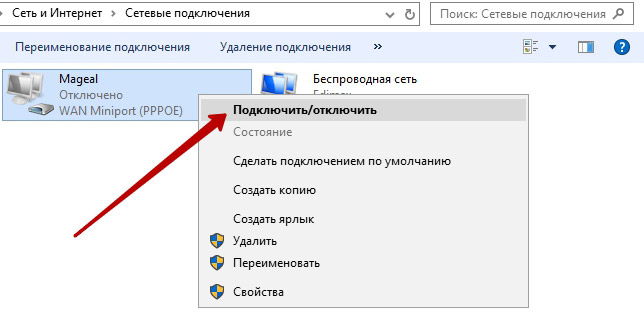
도와주지 않았 니? 그런 다음 더 급진적 인 조치로 이동하십시오.
연결 매개 변수 확인
PPPoE 연결 유형을 사용하는 경우 라우터는 다른 모드로 작동 할 수 있습니다. 따라서 Wi-Fi를 통해 인터넷에 연결하면 네트워크 장비가 라우터로 작동하므로 컴퓨터에서 아무 것도 구성 할 필요가 없습니다. 왜? 그는 네트워크 장치에서 필요한 모든 정보를받습니다.
새 연결을 만들고 일부 매개 변수를 입력하려고하면 이러한 오류가 계속 발생합니다. Wi-Fi 또는 케이블을 통해 연결을 설정하기 만하면 라우터가 나머지 작업을 자체적으로 수행합니다.
라우터 모드에서 오류가 발생하면 다음과 같이 네트워크 장치 자체의 연결 매개 변수를 확인해야합니다.
- 를 통해 라우터 설정 인터페이스에 들어갑니다. 주소 표시 줄 모든 브라우저에서 IP를 표시합니다.
- 메뉴에서 "인터넷"또는 "WAN"(이름은 라우터 제조업체에 따라 다름) 섹션을 선택하고 PPPoE 연결 설정으로 페이지를 찾습니다.
- 연결 구성에 대한 데이터의 정확성 (공급자가 제공 한 암호 및 사용자 로그인, 서버 주소 및 기타 정보)을 확인합니다.
- 모든 데이터가 올바른 경우에도 문제는 "자동 연결"선 앞에 진드기를 두는 것을 잊어 버린 것일 수 있습니다. 따라서 활성화되어 있는지 확인하십시오 (활성화되어 있지 않은 경우 확인하십시오).
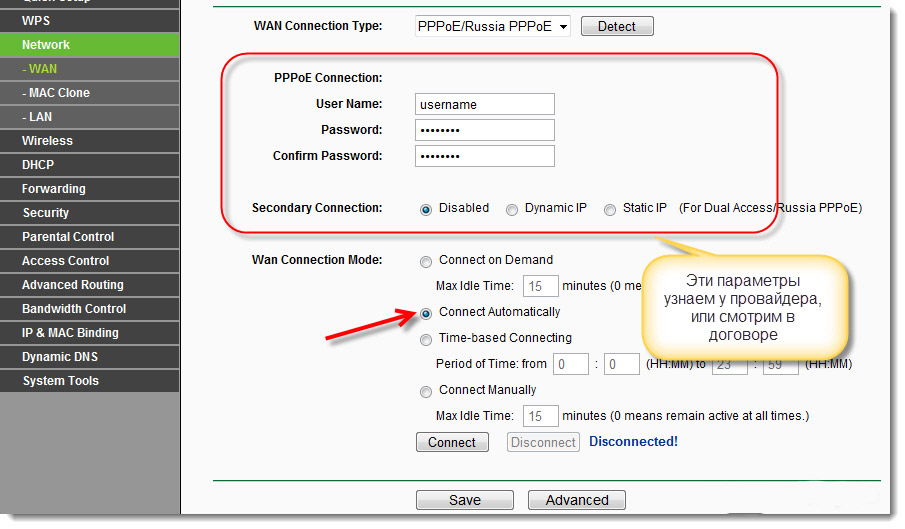
다른 옵션은 인터넷 케이블이 라우터에 있고 컴퓨터가 컴퓨터에 각각 연결되어있는 경우입니다. 따라서 장비는 브리지 모드에서 작동합니다. 이 경우 컴퓨터 자체에서 직접 네트워크를 구성해야합니다.
따라서 문제가 발생하면 다음과 같이 연결을 제거하고 다시 만들어야합니다.
- "네트워크 제어 센터 및 공유 된"화면 구석에있는 인터넷 아이콘을 클릭하십시오.
- 기존 연결을 삭제하십시오.
- 동일한 메뉴에서 새 연결을 만듭니다.
- 대화 상자에서 "인터넷에 연결"옵션을 선택한 다음 "고속 연결 유형 PPPoE"를 선택하십시오.
- 그런 다음 필요한 정보를 입력하고 네트워크에 액세스하십시오.

인터넷 프로토콜 편집
때로는 사용자가 네트워크 속성에서 TCP / IPv6 인터넷 프로토콜을 편집 한 후 651 오류가 나타나지 않거나 간단히 해제 한 것으로 나타났습니다. 이 옵션을 사용해보십시오. 아마도이 작은 것이 당신의 상황에 도움이 될 것입니다.

초기 연결 중 오류가 발생했습니다.
연결을 처음 생성 할 때 오류 651이 나타나면 데이터를 올바르게 입력했는지 다시 신중하게 확인해야합니다. VPN 연결을 만들 때 특히 그렇습니다. 사용자는 종종 VPN 서버의 주소를 잘못 입력합니다. 정보를 입력하는 것을 잊었는지 확인하십시오. 최소한 한 줄을 놓친 경우 즉시 네트워크가 끊어집니다.

연결 잠금 장치
경우에 따라 VPN, PPPoE 및 기타 유형의 연결 문제는 방화벽, 바이러스 백신 또는 시스템 방화벽에 의해 차단되어 발생합니다. 이를 확인하려면 이러한 각 서비스를 하나씩 끄고 네트워크에 다시 가입시켜야합니다.
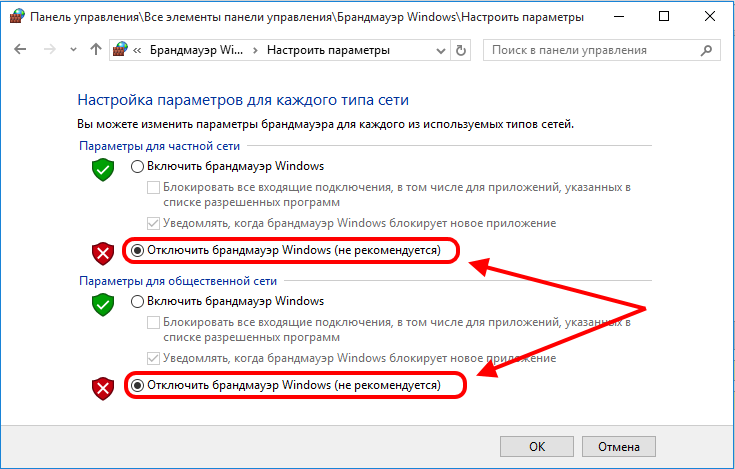
장비 오작동
이것은 하나가 아닌 두 가지를 설치 한 경우입니다. 네트워크 카드. 다른 공급자의 케이블도 두 번째 장치에 연결되어 있으면 첫 번째 장치의 문제가 발생할 수 있습니다.
이 경우 문제를 해결하는 가장 좋은 방법은 "장치 관리자"에서 두 번째 카드를 비활성화하는 것입니다. 그런데 동시에 필요한지도를 끄고 다시 실행하면 위험 할 수는 있지만 도움이 될 수 있습니다.

제거 방법 : 이 오류는 일반적으로 네트워크에 컴퓨터를 등록 할 때 발생합니다. 그 이유는 VPN 연결의 IP 주소 (이 주소는 자동으로 할당 됨)가 이미 시스템에있는 IP 주소와 일치하기 때문입니다. DVB 보드, 어댑터 1394, Microsoft 어댑터 스냅 또는 기타 연결에 할당 된 주소를 확인하십시오 (일반적으로 192.168.138.138 (마스크 255.255.255.0)이어야 함).
에러 코드 600, 601, 603, 606, 607, 610, 613, 614, 616, 618, 632, 635, 637, 638, 645 : 내부 Windows 오류가 발생했습니다.
제거 방법 : 컴퓨터를 재부팅하십시오. 오류가 계속되면 컴퓨터에서 바이러스가 없는지 확인하십시오. 최근에 삭제 설치된 프로그램최근 변경 사항을 취소하거나 창 설정만약 그렇다면.
오류 코드 604, 605, 608, 609, 615, 620 : 원격 하위 시스템의 전화 번호부 파일 창문 접근 원격 액세스 네트워크의 현재 구성이 서로 호환되지 않습니다.
제거 방법 : 컴퓨터를 재부팅하십시오. 오류가 계속되면 VPN 연결을 삭제하고 다시 만듭니다.
오류 코드 611 :
제거 방법 : 컴퓨터를 다시 시작하고 로컬 네트워크 일반적으로 컴퓨터에서 작동합니다. 오류가 계속되면 기술 지원부에 문의하십시오.
오류 코드 612 : 내부 구성 windows network 잘못 구성되었습니다.
제거 방법 : 오류 611과 유사합니다. 또한 오류는 컴퓨터의 리소스 (메모리) 부족으로 인해 발생할 수 있습니다. 실행중인 프로그램을 닫으십시오.
오류 코드 617 : Windows가 인터넷에 연결 중이거나 내부 Windows 오류가 발생했습니다.
제거 방법 : 잠깐 기다려. 연결이 설정되지 않은 경우 다시 연결하면 오류가 다시 발생하고 컴퓨터를 다시 시작합니다.
가장 일반적인 실수 :
오류 코드 619 : VPN 연결 보안 설정이 잘못 구성되었거나 게이트웨이로가는 도중에 VPN 트래픽이 차단되었거나 VPN 설정이 활성화되지 않았습니다.
제거 방법 : VPN 연결의 속성에서 "보안"탭을 열고 "표준 (권장 설정)"을 선택해야하며 "필수 데이터 암호화 (그렇지 않으면 연결 해제)"라는 틱이 있어야합니다. 컴퓨터를 다시 시작하고 다시 연결하십시오. 방화벽의 설정을 확인하고 올바른지 여부를 모르는 경우 비활성화하십시오.
파트 1 :
1
네트워크를 구성하고 원하는 프로필을 구성한 다음 "적용"을 클릭하십시오. 프로필 설정을위한 데이터.
2
계정에 돈이 없습니다.
아마도 균형이 사라지면서 시뮬레이션이 차단되었을 것입니다. MMS / GPRS가 연결되어 있습니까?
3
잘못된 프로필 설정 (액세스 포인트, 전화 걸기 번호, 사용자 이름 및 암호).
4
연결이 잘못되었습니다.. 음성 통화가 GPRS 문제와 함께 작동합니다. 단 두 가지 해결책이 있습니다. 첫 번째는 모뎀을 다른 위치로 옮기는 것입니다. 둘째, 다른 운영자의 SIM을 사용해보십시오.
2 부 :
1
맬웨어 (바이러스, 트로이 목마 등)로 인해 COM 포트에 문제가 발생했습니다. 컴퓨터 바이러스 백신을 검사해야합니다.
2
드라이버 충돌로 인해 COM 포트에 문제가 발생했습니다.
3
모바일 폰에서 소프트웨어를 설치했을 수도 있습니다. 확실히하려면 모든 소프트웨어를 제거해야합니다. 휴대 전화. 그리고 또한 " 원격 액세스"모든 연결 프로파일을 삭제하십시오 시작\u003e 제어판\u003e 네트워크 연결.
4
이전 소프트웨어를 잘못 제거했습니다. 프로그램과 함께 제공되는 Uninstall을 통해 항상 소프트웨어를 제거하는 것이 좋습니다. 귀하의 소프트웨어와 함께 여기 \\\\ \\ Program Files \\ 폴더를 삭제하는 것을 잊지 마십시오. 소프트웨어를 제거한 후 레지스트리를 정리하고 시스템을 다시 부팅하십시오.
5
서로 다른 OS 빌드의 동일한 드라이버가 다르게 동작 할 수 있습니다. 일부 Windows 업데이트조차도 영향을받을 수 있습니다.
6
방화벽과 바이러스 백신은 인터넷 액세스를 차단할 수 있습니다. 보호를 일시적으로 사용 중지하는 옵션입니다. 모든 것이 정상적으로 연결되어 있지 않으면 모든 설정을 검토해야합니다.
7
Windows SP3 이전 버전. 모뎀뿐 아니라 모든 종류의 전화기가 연결되어있는 것은 아닙니다. SP2로 롤백하거나 Windows를 업그레이드하십시오.
8
모뎀 소프트웨어에 오류가 있습니다. 소프트웨어를 닫으면됩니다. 1-2 분 후에 모뎀을 분리하고 다시 연결하십시오.
3 부 :
9
경우에 따라 모뎀이 컴퓨터의 간섭에 영향을받을 수 있습니다. USB 연장 케이블을 사용하고 모뎀을 가능한 한 PC에 놓으십시오.
10
모뎀 전원 부족. 이것은 랩톱 및 오래된 마더 보드에서 발생합니다. 해결책 : HUB를 사용하십시오.
오류 코드 629 : 통화 품질이 좋지 않거나 협상 실패 후 VPN 연결이 끊어졌습니다.
제거 방법 : 기술 지원부에 문의하십시오.
오류 코드 633 : 모뎀이 이미 사용 중이거나 발신 전화에 대해 구성되어 있지 않습니다. 이 오류는 Windows XP와 호환되지 않는 드라이버가있는 다른 장치가 모뎀과 충돌 할 때 발생합니다. 예를 들어,이 문제는 구형 Palm Pilot 소프트웨어를 사용할 때 발생할 수 있습니다.
제거 방법 : 네트워크에서 사용해야하는 VPN 장치를 열 수 없습니다. 문제를 해결하려면 다음 단계를 수행하십시오.
1. 안전 모드에서 모든 모뎀 드라이버를 제거한 다음 컴퓨터를 다시 시작합니다.
Windows가 모뎀을 다시 감지합니다.
2. 시작 단추를 클릭하고 제어판을 강조 표시하십시오.
3. 프로그램 추가 / 제거를 선택하십시오.
4. 호환되지 않는 항목 강조 표시 소프트웨어팜 데스크톱 및 동기화 소프트웨어).
5. 변경 / 제거 버튼을 클릭하고 단계에 따라 소프트웨어를 제거하십시오.
오류 코드 635 : Windows에서 오류가 발생했습니다.
제거 방법 : VPN 연결 또는 Windows를 완전히 다시 설치하십시오. 다른 모든 방법으로 문제가 해결되지 않으면 기술 지원부에 문의하십시오.
오류 코드 642 : 컴퓨터에 이미 네트워크에서 사용되는 NetBIOS 이름이 있습니다.
제거 방법 : "컴퓨터 이름"탭 - "식별"섹션에서 컴퓨터 이름 - 내 컴퓨터 - 속성 -을 변경하십시오.
오류 코드 650, 721 : VPN 서버가 응답하지 않습니다.
제거 방법 : 설정 확인 네트워크 어댑터 로컬 네트워크가 작동하는지 확인하십시오. 모든 사항을 확인했지만 오류를 찾지 못한 경우 기술 지원부에 문의하십시오.
오류 코드 678, 718, 769 : VPN (PPPoE) 서버로부터 응답이 없습니다.
제거 방법 : 로컬 네트워크가 작동하는지 확인하십시오. 방화벽 (컴퓨터에 설치된 경우)의 VPN 설정 (PPPoE) 연결 및 설정을 확인하십시오. 다른 모든 방법으로 문제가 해결되지 않으면 기술 지원부에 문의하십시오.
오류 코드 691 : 로그인 또는 비밀번호가 잘못되었거나 계정의 잔액이 부족합니다.
제거 방법 : 사용자 이름과 암호 키를 입력 할 때 키보드의 "Caps Lock"이 꺼져 있고 영어 레이아웃이 설정되어 있는지 확인하십시오. 사용자 이름과 비밀번호를 올바르게 입력했는지 그리고 계정에 금액이 있는지 확실하다면 개인 계정), 당사 네트워크의 기술 지원 서비스에 문의하십시오.
오류 코드 720 : 원격 연결로 인해 연결 시도가 실패했습니다. 로컬 컴퓨터 PPP 제어 프로토콜을 협상하지 못했습니다. 오류는 Winsock 구성이 저장된 레지스트리 키가 손상되었음을 나타냅니다.
제거 방법 :1 단계 : Winsock2 파티션의 무결성 검사
1. 시작, 실행을 차례로 누르고 Command를 입력 한 다음 확인을 누릅니다.
2. netdiag / test : winsock을 입력 한 다음 Enter 키를 누릅니다.
Netdiag는 Winsock을 포함한 일련의 네트워크 구성 요소의 결과를 표시합니다.
이 검사에 대한 자세한 내용을 보려면 netdiag를 다음 형식으로 입력하십시오.
/ v : netdiag / test : winsock / v
참고 : netdiag 도구는 Support \\ Tools 폴더에 있습니다. 설치 디스크 OS 또는 참조로 다운로드 할 수 있습니다.
Netdiag 도구에서 오류를보고하면 Winsock2 레지스트리 키를 복원해야합니다. 이렇게하려면 아래 설명 된 지침을 따르십시오.
2 단계 : 손상된 Winsock 구성 복구
명령 줄에 입력하십시오.
netsh winsock 재설정
참고 : 명령을 실행 한 후 컴퓨터를 다시 시작하십시오.
이것이 도움이되지 않는다면 사이트 ufaman.ru에서이 오류에 대한보다 완전한 버전을 얻으십시오.
오류 코드 734 : PPP 통신 제어 프로토콜이 중단되었습니다.
제거 방법 : VPN 연결의 보안 설정을 확인하십시오 : "보안"탭을 엽니 다 - "정상 (권장 설정)"을 선택하고 "데이터 암호화가 필요합니다 (그렇지 않으면 연결이 끊어졌습니다)"확인란을 중지해야합니다.
오류 코드 735 : VPN 연결이 잘못 구성되었습니다.
제거 방법 : VPN 연결의 네트워크 설정 (또는 TCP / IP 설정)이 특정 IP 주소를 지정하지 않고 모든 매개 변수가 자동으로 얻어 졌는지 확인하십시오.
오류 코드 741, 742, 743, 789 : 암호화 설정이 잘못 구성되었습니다. 잘못된 VPN 연결 유형이 선택되었습니다.
제거 방법 : VPN 연결 설정으로 이동하여 "데이터 암호화"항목을 비활성화하십시오. VPN 연결 설정으로 이동하고 "VPN 유형"목록에서 "네트워크"탭에서 "PPTP VPN"을 선택하십시오. 다시 연결하십시오.
오류 코드 797 : 컴퓨터의 설정에서 이미 사용 된 이름을 지정했습니다.
제거 방법 : "컴퓨터 이름"필드에 네트워크 식별 설정에서 로그인을 입력하고 "작업 그룹"필드에 "crystalnet"(따옴표 제외)을 입력하십시오.
오류 코드 800 : VPN 서버에 대한 액세스 권한이 없습니다.
제거 방법 : 로컬 네트워크가 켜져 있고 작동하는지 확인하십시오. vPN 설정 "컴퓨터 이름"의 서버는 주소 "192.168.1.1"(따옴표 제외)입니다. 연결이 실패한 경우 기술 지원 서비스에 문의하십시오.
오류 628
"Control Panel"=\u003e "Telephone and Modem"=\u003e "Modems".
우리가 연결하는 USB 모뎀을 선택합니다. 키 - "속성"을 누릅니다.
나타나는 창에서 "고급 통신 설정"탭을 선택하십시오.
"Additional initialization commands"필드에서 우리 연산자의 초기화 문자열을 씁니다.
변경 사항을 저장하고 모뎀을 분리하십시오. 우리는이 서비스를 사용하려고합니다.
업데이트 :
오류 628은 전화 번호 잠금으로 인해 발생할 수 있습니다. 계정에 부채가 있었지만 동시에 현재 기간에 월별 요금이 청구 된 경우 최저 잔고가 0.01 p 인 잠금 장치가 종료 될 수 있습니다.
다음 가입비 청구로 잔액이 부족하여 전화 번호가 차단되었지만 계좌 잔고가 양수인 경우 서비스를 재개하려면 계정의 잔액이 무제한 옵션 또는 인터넷 패키지 + 1을 사용하는 비용을 지불하기에 충분해야합니다 페니. 다음날 밤에 월별 요금이 부과됩니다.
N.B! 스스로 잠금 장치가 있는지 쉽게 확인 할 수 있으며 다른 전화에서 모뎀에 설치된 SIM 카드의 번호로 전화를 걸어도 충분합니다. 잠금이 설정된 경우 "가입자가 일시적으로 차단되었습니다."라는 문구가 들립니다. "인터넷 길잡이"에서 차단 여부를 확인할 수도 있습니다. 메인 페이지의 개인 계정 잔액 값 옆에는 "통신 서비스가 제한되어 있습니다."라는 문구가 있습니다.
다른 옵션 이 오류를 제거하십시오.
이 오류는 비공식 OS 7 라이센스 사용자에게 발생할 수 있습니다.
패치를 설치하여 문제를 해결할 수 있습니다.
아마도 다른 오류의 원인은 628입니다.
Windows XP :
START =\u003e "설정"=\u003e "제어판"=\u003e "네트워크 연결"
Windows Vista :
START =\u003e "Network"=\u003e "Network and Sharing Center"=\u003e "네트워크 연결 관리"
Windows Vista :
START =\u003e "네트워크"=\u003e "네트워크에 연결"
그런 다음 마우스 왼쪽 버튼으로 MTS-Internet 연결을 선택해야합니다. 드롭 다운 목록에서 '속성'을 선택하십시오. 그런 다음 열리는 창에서 "보안"탭으로 가야합니다. 여기서 "보안 설정"필드에서 "일반"(보안되지 않은 비밀번호) 버튼을 활성화하고 "매개 변수"버튼을 선택해야합니다. 다음으로, "고급"반대편에있는 단추를 활성화하십시오. 열려있는 창에서 모든 값은 다음과 같은 형식으로 이어집니다.
데이터 암호화는 선택 사항입니다 (암호화없이 연결).
"다음 설정 허용"버튼을 활성화하십시오. 반대쪽의 체크 박스에 "암호화되지 않은 암호 (PAP)"를 체크하십시오. 암호 검사 프로토콜 (CHAP); "검증 프로토콜 microsoft 암호 (MS-CHAP-v2).
변경 사항은 PC를 저장하고 재부팅해야합니다.
추신 일부 사용자의 경우 네트워크 신호가 낮거나 USB 케이블을 통해 연결된 모뎀 때문에 오류가 발생합니다. 케이블을 통해 연결하는 경우 동일한 포트에있는 PC에 직접 연결해야합니다. 3G 신호의 레벨이 낮 으면 "GSM"을 선택해야합니다.


 데스크톱 컴퓨터를 켜는 방법
데스크톱 컴퓨터를 켜는 방법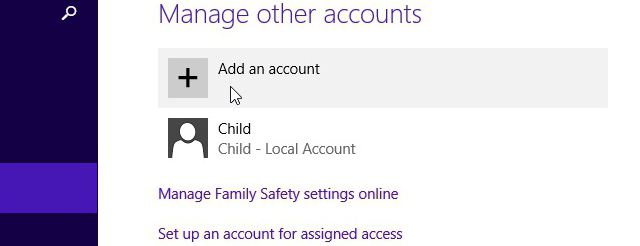 계정 이름을 변경하는 방법
계정 이름을 변경하는 방법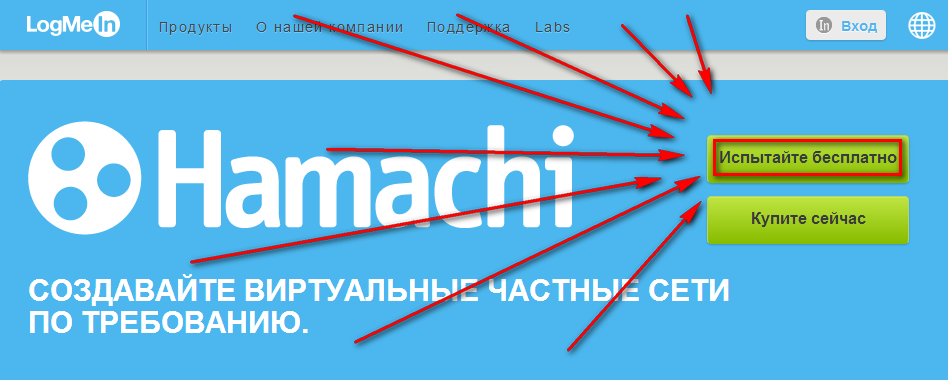 인터넷을 통한 LAN
인터넷을 통한 LAN